Wenn Sie eine PDF-Datei, zu der mit PDF Expert Anmerkungen hinzugefügt wurden, in einer Drittanbieter-App öffnen (beispielsweise in einem Cloud-Speicherdienst oder in einem Mail-Client, der einen einfachen PDF-Viewer enthält) und ihre Bearbeitungen nicht angezeigt werden, kann die Ursache darin liegen, dass die Drittanbieter-Anwendung die Features von PDF Expert nicht unterstützt und dementsprechend keine Bearbeitungen anzeigen kann. Beispielsweise kann es passieren, dass ein PDF-Viewer keine Anmerkungen oder PDF-Formulardaten anzeigt, die von Ihnen hinzugefügt wurden, während die ursprünglichen Daten angezeigt werden.
Es gibt zwei Möglichkeiten, dieses Problem zu beheben:
- Wenn Sie die Datei in einer Drittanbieter-Anwendung öffnen und keine Bearbeitungen angezeigt werden, übertragen Sie die Datei in einen PDF-Editor mit mehr Funktionen, beispielsweise PDF Expert, unsere App Documents oder den Reader von Adobe, um alle Bearbeitungen anzuzeigen und mit der Datei weiterarbeiten zu können. Tippen Sie hierzu auf Ihrem iOS-Gerät auf den Aktionen-Button
 und wählen Sie 'In PDF Expert kopieren', um die Datei zu übertragen.
und wählen Sie 'In PDF Expert kopieren', um die Datei zu übertragen. - Wenn Sie die Datei in PDF Expert fertig bearbeitet haben, speicheren Sie sie als Flattened-Kopie und versenden Sie sie per Mail oder speichern Sie sie in der Cloud. So kann jede Drittanbieter-App die Bearbeitungen anzeigen.
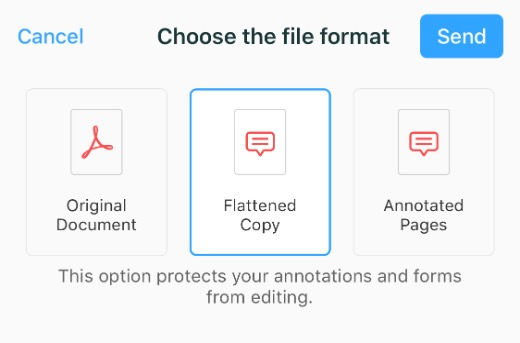
Beim Flattening-Vorgang werden alle Anmerkungen und Formulardaten direkt in der PDF-Datei gespeichert.
Flattened-Kopien von PDF-Dateien eignen sich beispielsweise für:
- Die abschließende Bearbeitung eines Formulars.
- Das Hinzufügen einer Unterschrift.
- Das Speichern von Anmerkungen für PDF-Reader mit geringem Funktionsumfang.
Wenn Sie immer noch Probleme haben, wenden Sie sich gerne an unser Support-Team und wir melden uns schnellstmöglich bei Ihnen.